Como usar o Tradutor de Google en calquera aplicación
Google actualizou a súa aplicación Translate para que funcione en calquera aplicación. Aquí tes como traducir un idioma en Android de balde: como usar o Tradutor de Google en calquera aplicación.
Google actualizou a súa aplicación Translate para que funcione en calquera aplicación. Aquí tes como traducir un idioma en Android de balde: como usar o Tradutor de Google en calquera aplicación.
• Inicia Google Play e busca Google Translate
• Instala Google Translate e, a continuación, preme Abrir
• Selecciona o teu idioma principal e o idioma que traduces con máis frecuencia
• Selecciona Traducir sen conexión para usar o Tradutor de Google sen conexión, aínda que necesitarás 29 MB de espazo de almacenamento gratuíto para facelo
• Prema Finalizar e a descarga comezará en canto estea conectado a unha rede wifi
Como traducir texto en Android
Inicia a aplicación Google Translate e descubrirás que hai varias formas nas que podes traducir texto en Google Translate.
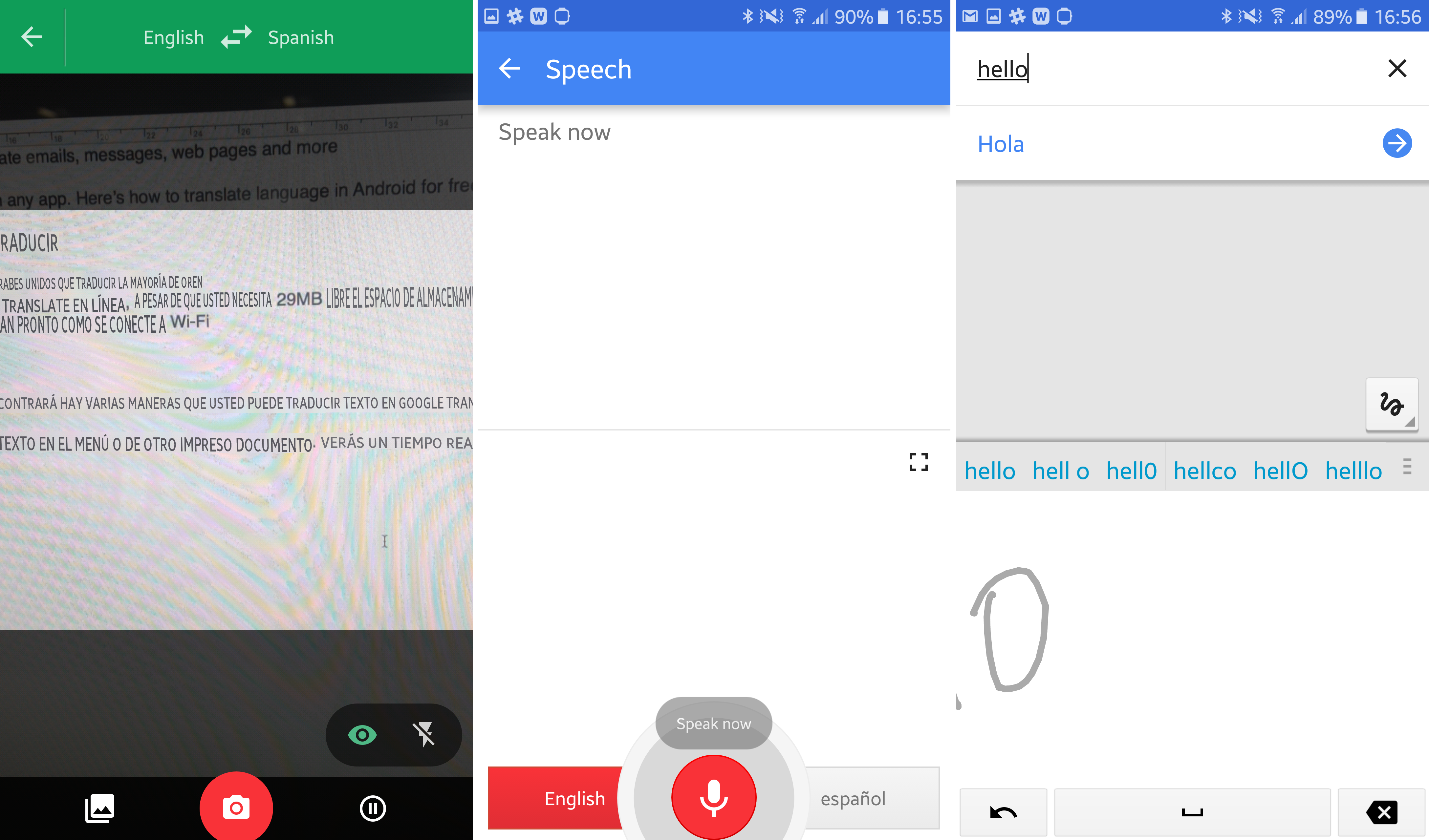
1. Premendo na icona da cámara e aliñando o texto nunha lista ou noutro documento impreso. Verá unha tradución instantánea na pantalla.
2. Premendo na icona do micrófono e dicindo en voz alta a palabra ou frase que desexa traducir.
3. Premendo na icona de tambaleo e debuxando a palabra ou frase que desexa traducir na pantalla.
Como usar o Tradutor de Google en calquera aplicación
• Inicia Google Translate
• Fai clic na icona de tres liñas horizontais na parte superior esquerda da pantalla
• Escolla Configuración
• Escolla Prema para traducir
• Marque a caixa para activar a compresión para traducir
• Agora abre calquera outra aplicación, manteña premido algún texto para resaltalo
• Prema Copiar
• A icona do Tradutor de Google aparecerá na pantalla nunha burbulla: toca esta icona para mostrar a tradución
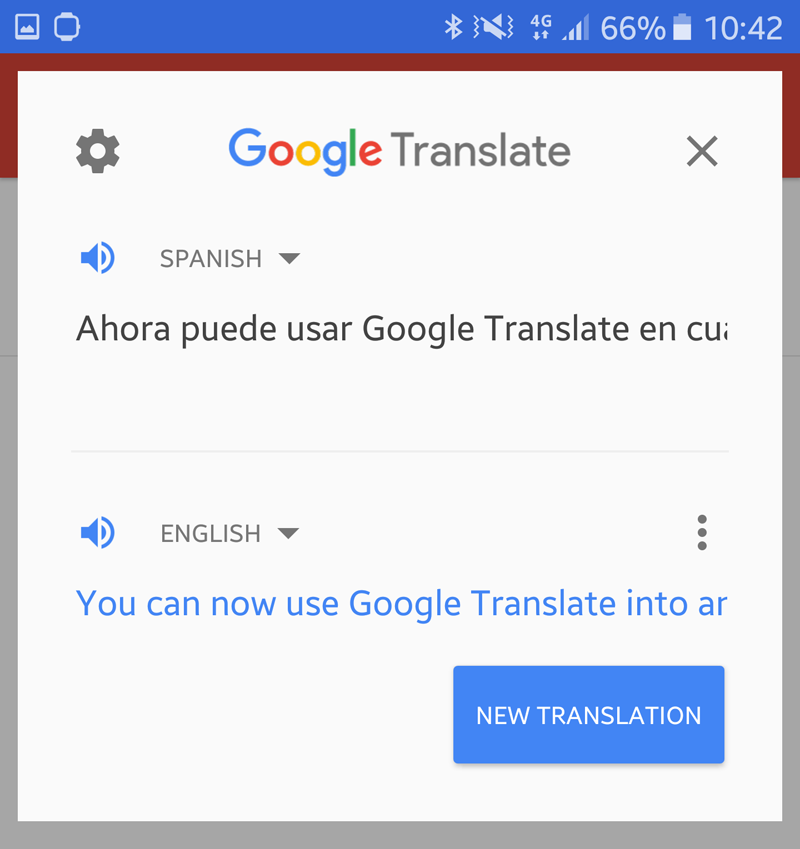

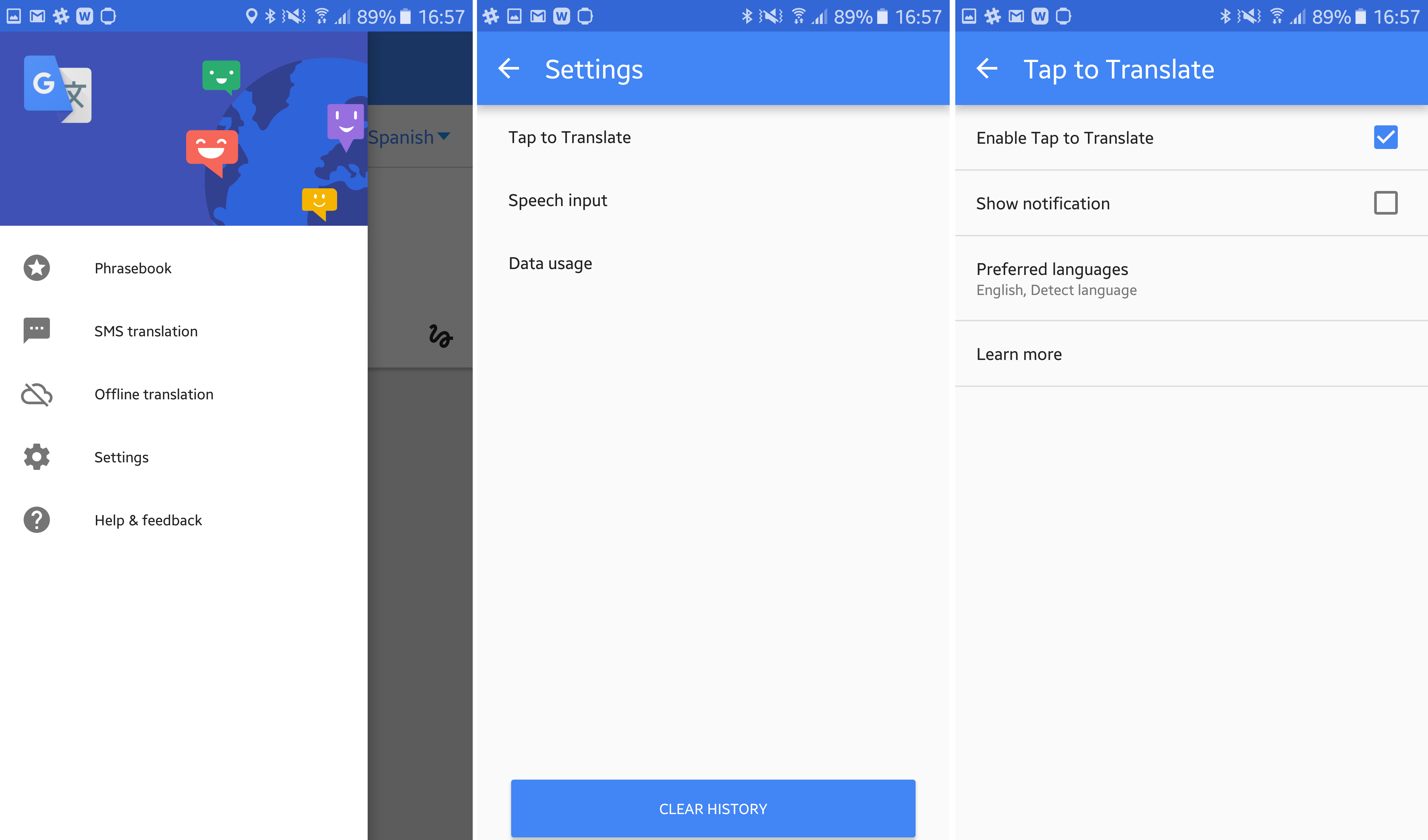
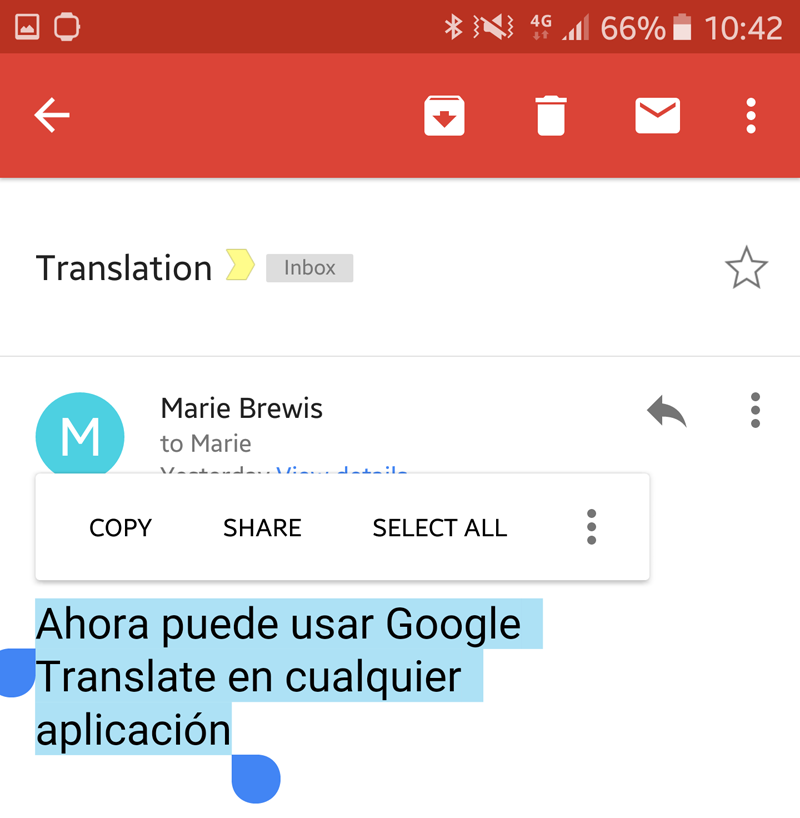
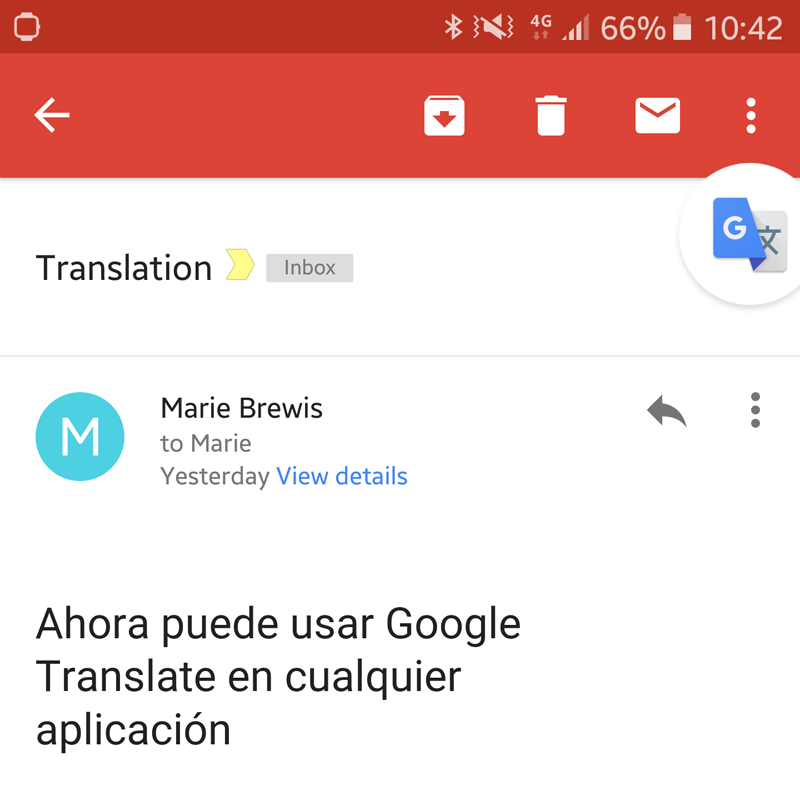









ကောင်းမွန် ပါတယ်